Willkommen zu diesem PowerPoint-Tutorial! In dieser Lektion wirst du lernen, warum Menüs in unterschiedlichen PowerPoint-Versionen anders aussehen können und wie du die Suchfunktion effektiv nutzen kannst, um dich in der Software besser zurechtzufinden. Oft kommen Nutzer in die Situation, dass sie sich in einer vertrauten Umgebung plötzlich verloren fühlen – vielleicht hast du das auch erlebt. Ich werde dir die wichtigsten Punkte und Funktionen näherbringen, damit du mit mehr Vertrauen und weniger Frustration mit PowerPoint arbeiten kannst.
Wichtigste Erkenntnisse
- PowerPoint-Versionen können unterschiedlich aussehen, was an Updates und unterschiedlichen Bildschirmgrößen liegen kann.
- Dynamische Menüs passen sich den häufigsten Funktionen an und ändern ihr Layout je nach Verfügbarkeit.
- Die Suchfunktion ist ein mächtiges Werkzeug, um schnell zu den benötigten Funktionen zu gelangen.
Verständnis der verschiedenen Versionen von PowerPoint
Beginnen wir mit einer der häufigsten Ursachen für Verwirrung: die Version von PowerPoint. Wenn du dich fragst, warum das, was du in deinem Kurs gelernt hast, nicht so aussieht wie bei dir, könnte es daran liegen, dass du eine andere Version oder ein anderes Update verwendest. Ich arbeite hier mit PowerPoint 2019, während es bereits neuere Versionen gibt, und das wird immer der Fall sein.
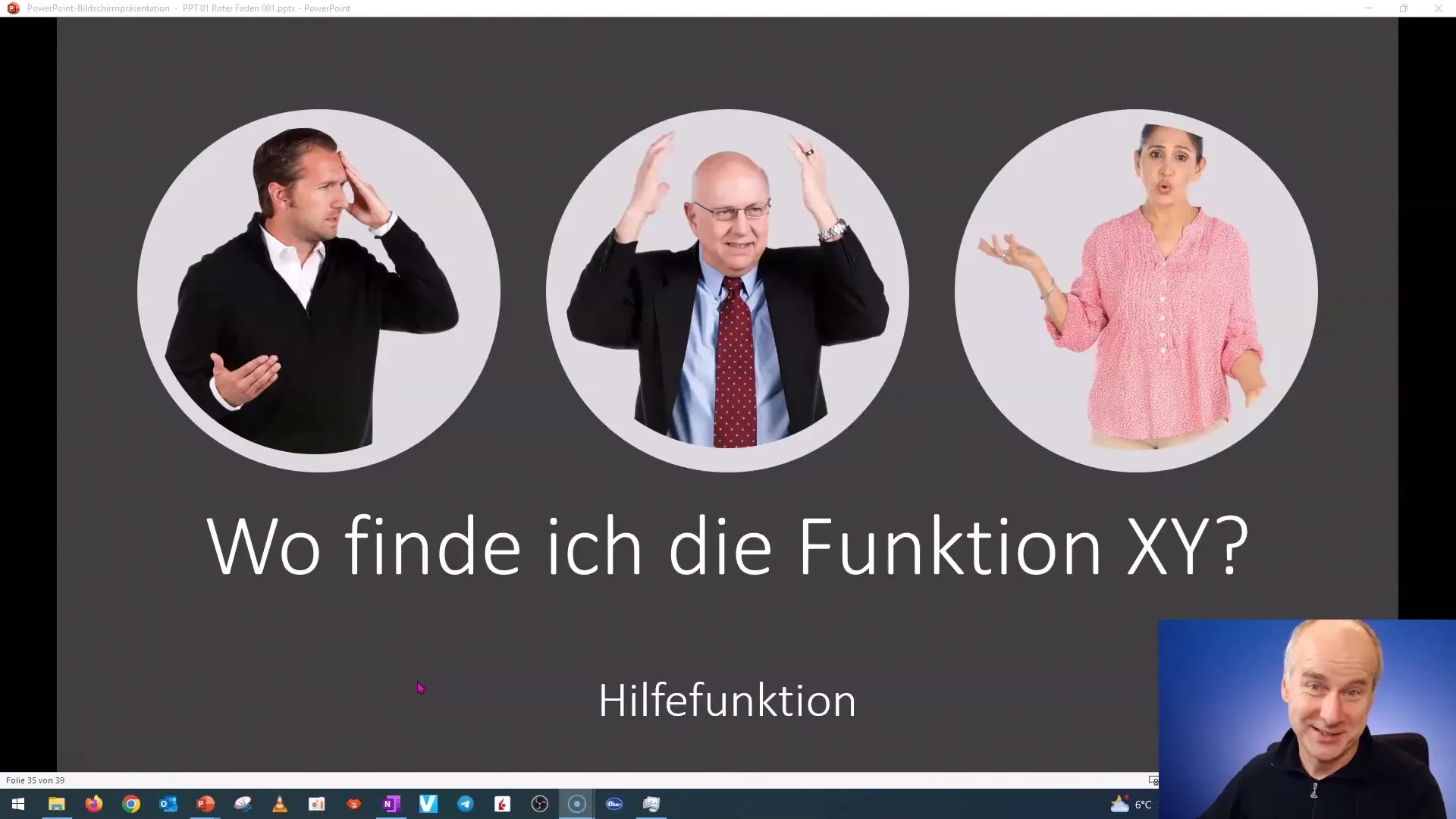
Wenn du Schwierigkeiten hast, Funktionen zu finden, kann das auch daran liegen, dass die Menüstruktur dynamisch ist. Das heißt, je nachdem, welche Objekte oder Inhalte du ausgewählt hast, können sich die Menüs entsprechend anpassen.
Die Dynamik der Menüs verstehen
Die Menüs in PowerPoint sind so aufgebaut, dass die am häufigsten verwendeten Funktionen stets griffbereit sind. Bei einer Verkleinerung des Bildschirms oder des Fensters, wie beispielsweise beim Wechsel zu einem kleineren Monitor, verändert sich das Layout. Ich habe in meiner Arbeit festgestellt, dass sich Elemente je nach Notwendigkeit anpassen.
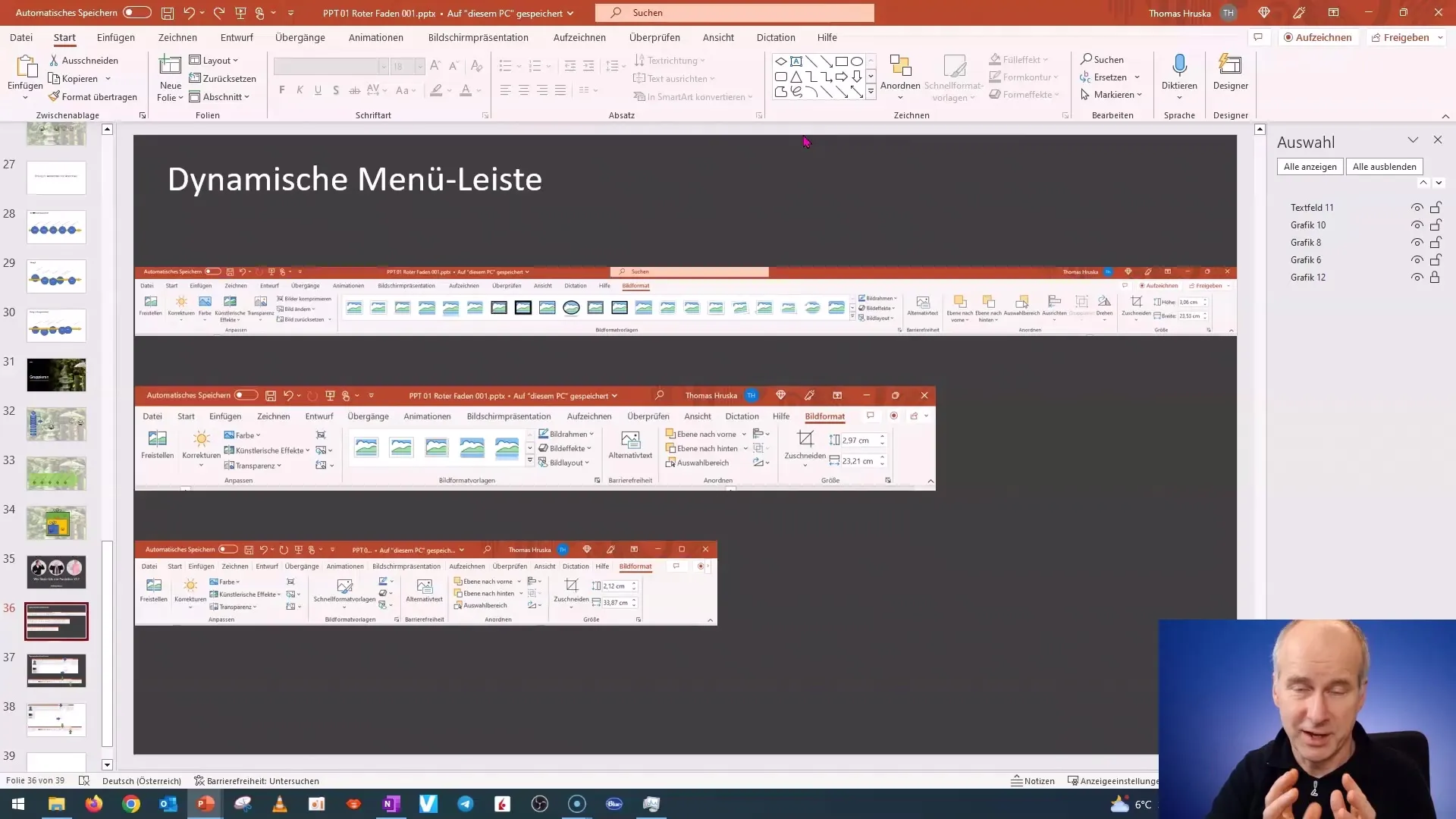
Hier siehst du, dass sich die Menüsteuerung je nach Breite des Bildschirms ändert. Wenn der Bildschirm kleiner ist, wird das Menü kompakter und zeigt die meistgenutzten Optionen an, während weniger häufig verwendete Funktionen weiter unten im Menü zu finden sind.
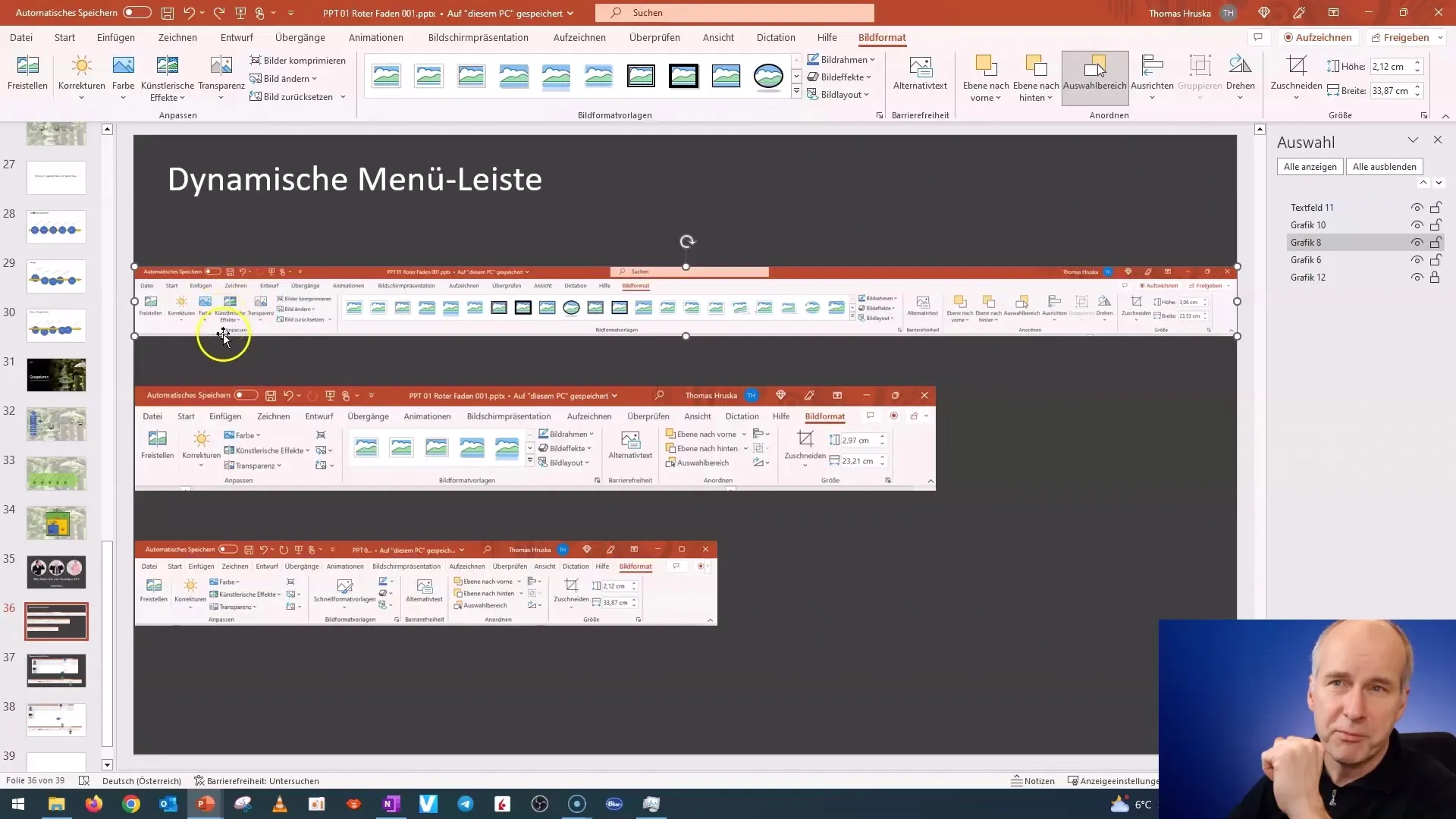
Das Hinterfragen dieser Dynamik ist wichtig, um nicht gleich frustriert aufzugeben. Es hilft, dies zu verstehen, um deine Arbeit effektiver zu gestalten.
Effektives Arbeiten mit dem Auswahlbereich
Lass uns nun den Auswahlbereich anschauen, den du möglicherweise ebenfalls im Kurs kennengelernt hast. Wenn du ein Objekt ausgewählt hast, ist das entsprechende Menü des Auswahlbereichs verfügbar. Ein weiterer wichtiger Punkt ist die Suchfunktion, die sich oben im Menü befindet. Sie ist besonders nützlich, wenn du nicht genau weißt, wie eine Funktion heißt.
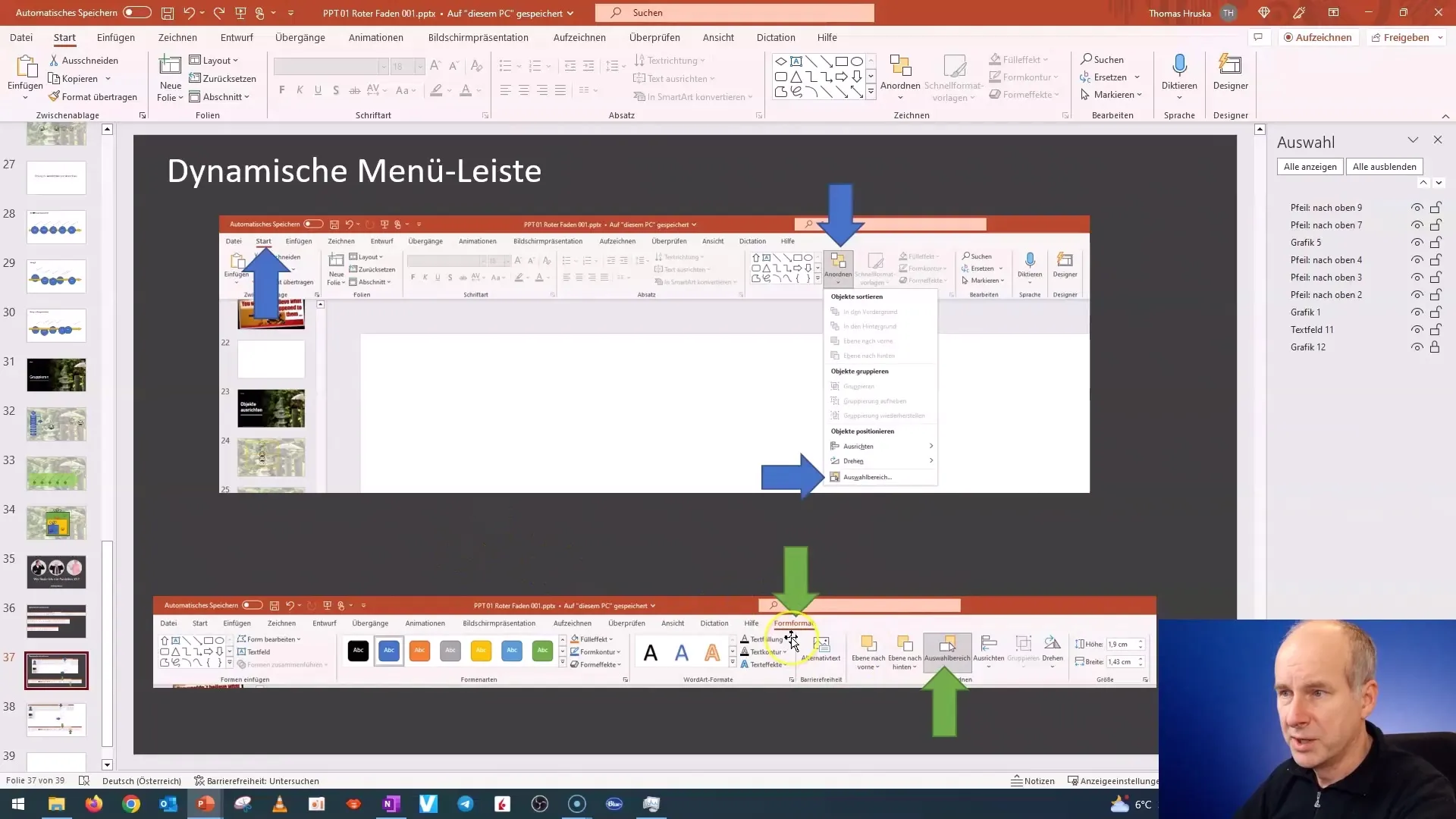
Wenn du das nächste Mal den Auswahlbereich nicht findest, kannst du einfach „Auswahlbereich“ in die Suchleiste eingeben und das Tool wird dir sofort angezeigt. Diese Funktion ist enorm hilfreich und lässt dich schnell und unkompliziert zur gewünschten Option navigieren.
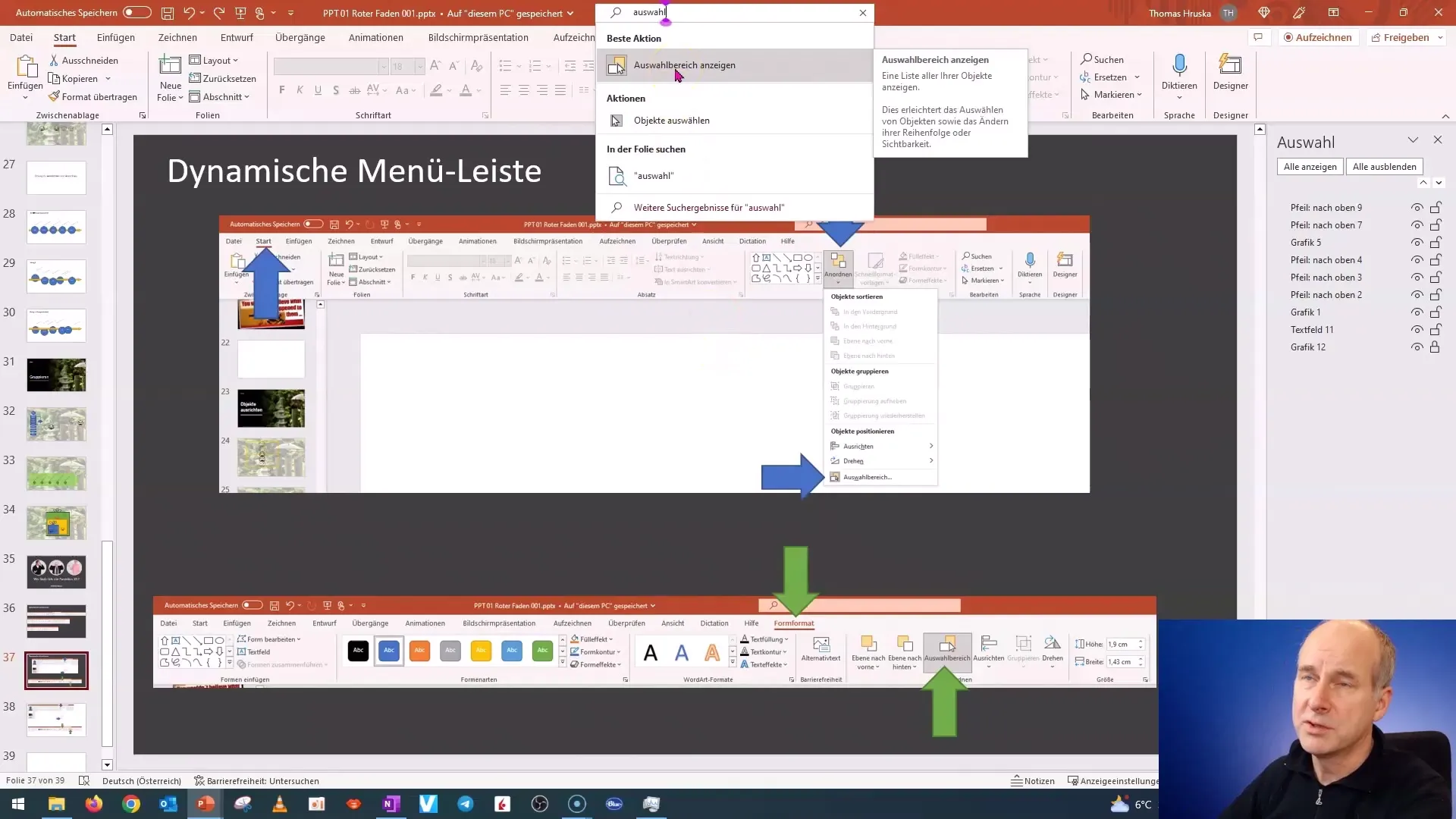
Nutzung von Notizen zur Verbesserung der Navigation
Ich empfehle dir dringend, während deiner Arbeit in PowerPoint Notizen zu machen. Diese sind nicht nur hilfreich für das Gedächtnis, sondern auch für die Strukturierung deines Lernens. Schreibe dir die Feinheiten auf, wie Funktionen heißen und wo sie sich befinden, um dir später viel Zeit zu sparen.
Wenn du irgendwann über eine Funktion nachdenkst und dir nicht mehr sicher bist, wie sie heißt, hilft dir deine Notiz, dich schnell daran zu erinnern.
Zusammenfassung
In dieser Lektion hast du gelernt, dass unterschiedliche PowerPoint-Versionen und dynamische Menüs für Verwirrung sorgen können. Zudem hast du erfahren, wie wichtig es ist, die Suchfunktion zu nutzen und Notizen zu machen, um schneller und effektiver mit dem Programm zu arbeiten. Indem du diese Tipps anwendest, solltest du in der Lage sein, deine PowerPoint-Fähigkeiten zu verbessern und mit mehr Zuversicht zu arbeiten.
Häufig gestellte Fragen
Was kann ich tun, wenn ich Funktionen nicht finde?Über die Suchfunktion oben im Menü kannst du die gesuchte Funktion eingeben, und sie wird dir angezeigt.
Warum sieht mein PowerPoint anders aus als im Kurs?Das kann an unterschiedlichen PowerPoint-Versionen oder Updates liegen. Auch der Monitor kann das Layout beeinflussen.
Wie kann ich effizienter mit PowerPoint arbeiten?Nutze die Notizfunktion, um dir wichtige Informationen zu merken, und verwende die Suchleiste, um schnell zu benötigten Funktionen zu gelangen.


